
クイックスタートガイド
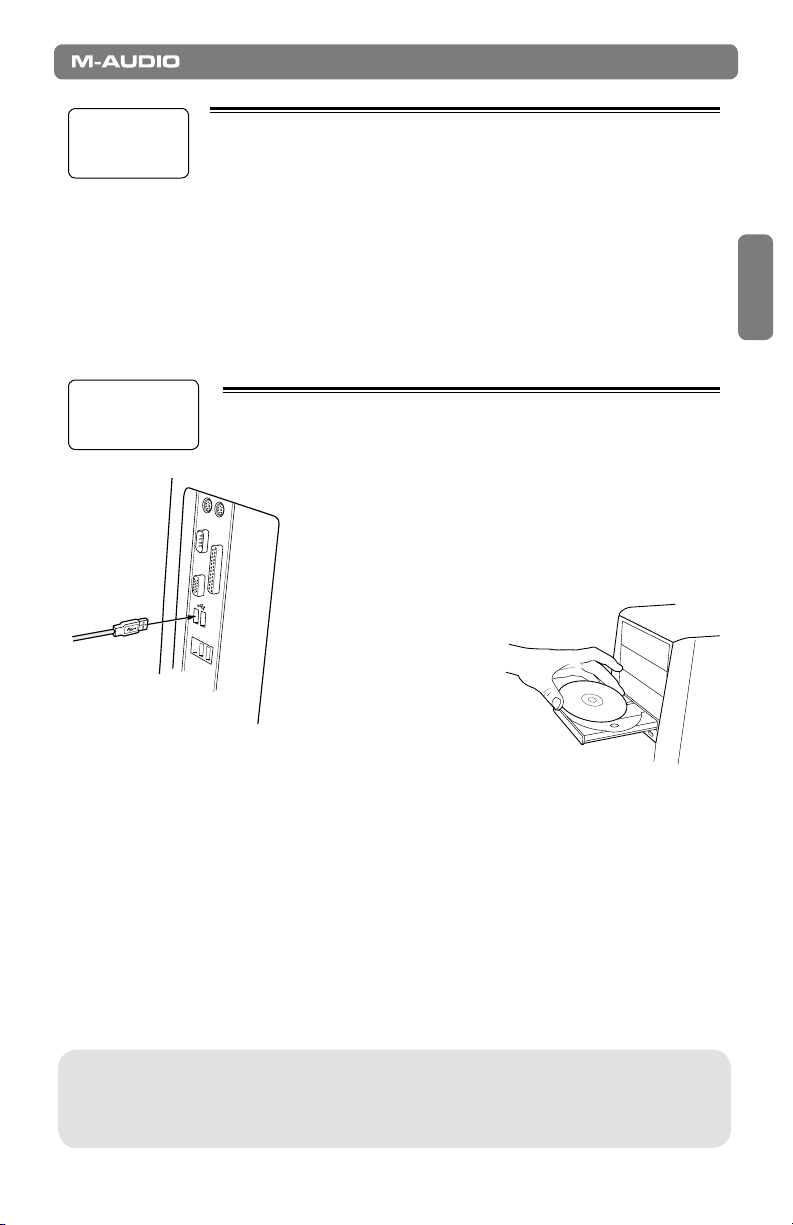
1
Torq MixLab |
はじめに
クイックスタートガイド
| 1
M-AudioのTorq MixLab DJ
タ・ベースのミュージシャンやDJ向けのプロフェッショナルなミュージック・プロダクトのリーディング・プロ
バイダです。
様な最適な製品です。
ンを使用してDJ演奏をすることができます。DJ演奏を録音してCDに焼いたりメディア・プレイヤー等の携帯端
末にコピーすることもできます。
Torq MixLab
2
システムをお買い上げ頂きまして誠に有り難うございます。
は、正に歴史的製品であり、世界中のプロフェッショナルが日常的に使用する物と同
Torq MixLab
ならコンピュータに収納したデジタル・オーディオ・ファイルのコレクショ
インストールの方法
同梱された
1.
タの
USB
2. Torq MixLab
入します。
• Windows
が自動的に起動します。
• Macintosh
読み込まれるとディスク
の内容がデスクトップに
表示されます。「
Torq
します。
ケーブルを使用して
USB
端子に接続します。
ディスクをコンピュータの
:インストーラ
:ディスクが
Install
」をダブルクリック
X-Session Pro
M-Audio
CD-ROM
は、コンピュー
をコンピュー
ドライブに挿
日本語
画面上の指示に従いソフトウエアのインストールを続けます。
3.
デスクトップに新たに生成されたリンク(ショートカット/エイリアス)をダブルクリックします。
4.
または
...
スタート
または
Macintosh HD >
すべてのプログラム
>
...
アプリケーション
> M-Audio > Torq LE > Torq LE(Windows
以上でインストールは完了し
> Torq LE > Torq LE(Macintosh
が使用できるようになりました。
Torq
)
)
次のチュートリアルに含まれる使用例を参照して操作方法について理解を深めて下さい。
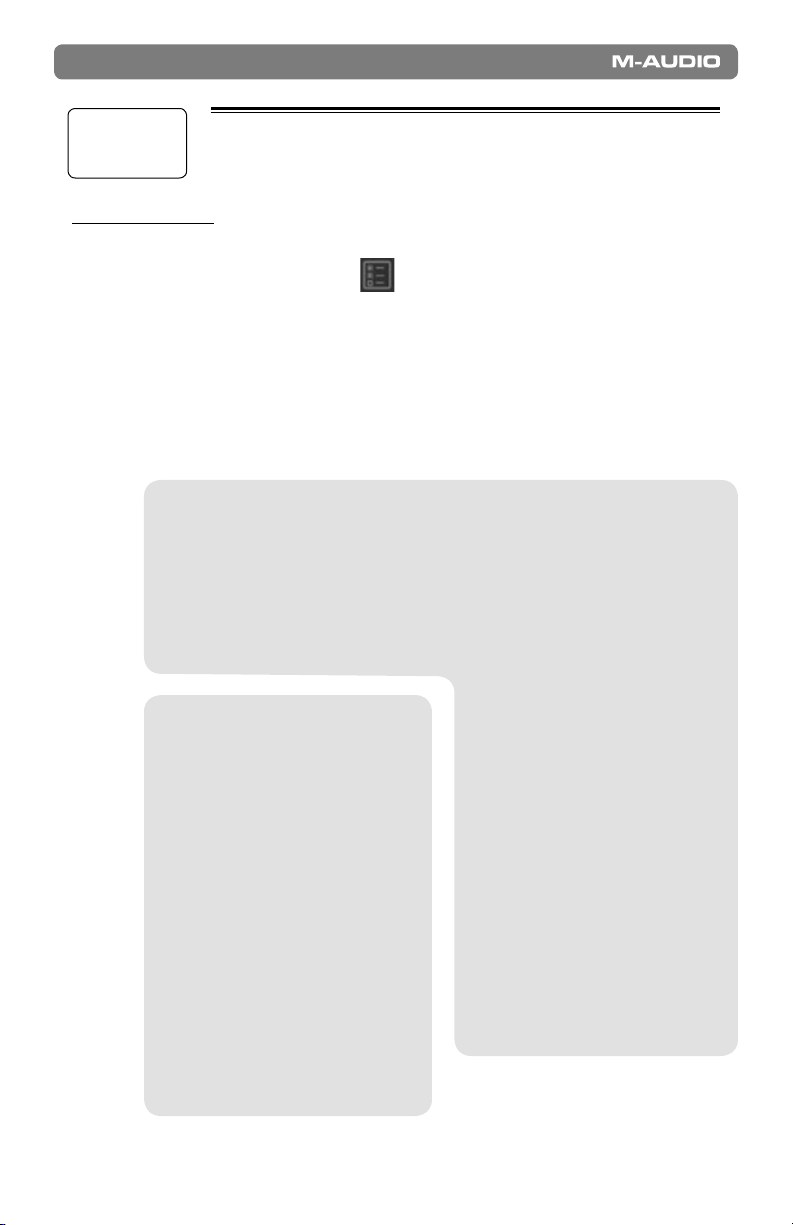
2
3
|
Torq MixLab |
クイックスタートガイド
チュートリアル
Part I
以下の例を実行する前に適切な設定を確認する必要があります。
:準備
1. Torq LE
2. 「Audio Interface
(Windows
3.
a. 「 Left / Right / Left – Right
• 「Left
b. Master Output
• 「1 / 2
•
ウインドウの右上にある
ンスのダイアログが開きます。
(オーディオ・インターフェイス)」の項目にご使用のサウンドカードが正し
く選択されていることを確認します。
環境で使用する場合、「
選択します)
「
Master Output
な場合:
複数の選択肢がリストされ、
ウンドカードの名前が付き、
その他の名称が付属する場合:
(マスター出力)のフィールドをクリックして選択項目を確認します:
(左)」に「
スター出力)を選択し「
に
Cue Output
ます。
」 ド ラ イ バ を
Ou tput
択 し 「
3/ 4
(キュー出力)に選択し
Output
ます。
サウンドカードの1つ目のステレ
オ出力(
テムを接続し、2つ目のステレオ
出力(
3/4
接続します。
Master Output
(キュー出力)を選択し
(マスター出 力)に
(マ ス ター出 力 ) に選
」 ド ラ イ バを
)にサウンド・シス
1/2
)にはヘッドフォンを
のアイコンをクリックします。オーディオ・プリファレ
」という名前のドライバが含まれていれば、それを
ASIO
」が使用可能
(マ
(右)」
Right
にサ
1/2
には
3/4
M a st er
Cu e
高度なDJテクニッ クに は、試 聴(キュー
イング)用とオーディエン スが 聞く ため の
サウン ド用 に2系統の ステ レオ出力が必要
です。使用するサ ウンドカードに ステレオ
出力が1系統し か装 備されていない 場合 で
も、試聴を含む
ことができますが 、ちょっとした コツが必
要です。
Torq
オ出力 を2系統の モノ ラル出力に分離 し、
つは 試聴 用、も う1つは オー ディエ ンス
1
用(このダ イア ログの中では
選択)とし て出 力され ます 。 この チュー ト
リアルでは、Y字アダプタケーブルを使
用し て サ ウ ン ドカー ド の ス テ レオ出力 に
1/8端子(雄)
ウンド ・シ ステ ムに は
ぞれ接続します。つまり、ヘッド フォンと
サウンド・システ ムはモノラルで 試聴する
ことと なります。Y字アダ プタケーブ ルは
オーディオ専門店 で購入すること ができま
す。詳細 は、同 梱された
れる
ユー ザー ・ ガイ ド を参 照して 下
Torq
さい。
の機能を全て使用する
Torq
は、サウンドカードのステレ
Left/ Right
を接続 し、 ヘッ ドフ ォン とサ
1/8端子(雌)
CD-ROM
をそれ
に含ま
を
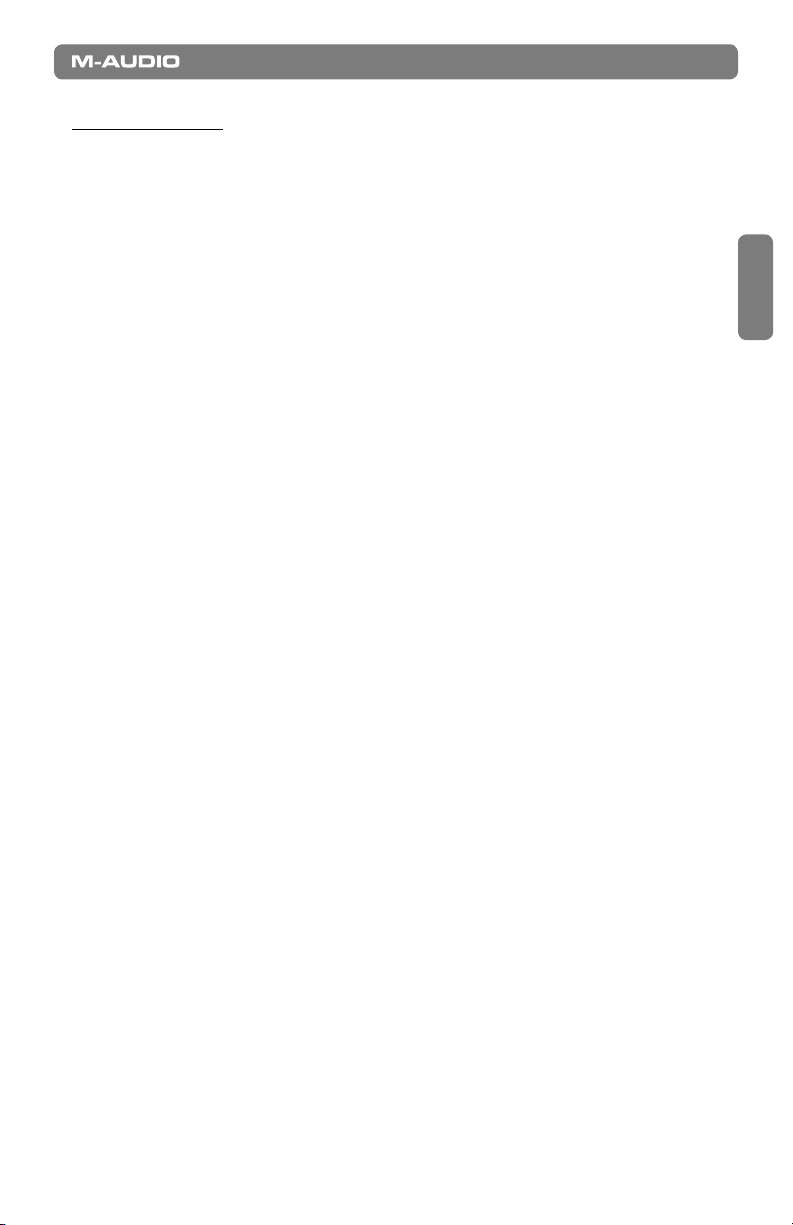
Torq MixLab |
Part II
Torq MixLabは、Torq LE
Session Pro DJ
Torq LE
レイヤやターンテーブルに搭載される機能を全て装備し
ています。
を再生し、自動的にソングのテンポを一致させることが
でき、次 のトラックへスムーズに移行 するこ とができ
ます。ルーピングやソング内で別のロケーションへ瞬時
に移動する等のリミックスの技を使用することができま
す。また
グのミッ クスを完全にコントロールすること ができ ま
す。
ンなコントロール性を可能にします。
コンピュータの
Session Pro
ントローラを動かすと対応する画面上のコントローラが
同様に動きます。一度に1つの作業しかできないマウス
操作とは対照的に、複数のタスクをコントローラで同時
に処理することができるので、これはDJ演奏には最高
の方法と言えます。
の演奏はアートです。他のどんなアートと同様に、
DJ
上達するには練習が必要です。
ジには、 習得過程を一気に進めること ができ る多くの
機能が装 備されています。本クイック スター トガイド
では、
し、アーティスティックなDJ演奏の見識を深めるもの
です。
使用するツールを使いこなす準備は完了です。
:概要
ソフトウエアと
コントローラの2つで構成されます。
は、フル装備のDJソフトウエアで高価な
は、様々なスピードやピッチで音楽
Torq LE
では、音楽にエフェクトを加えてソン
Torq LE
M-Audio X-Session Proは、Torq LE
X-Session Pro
端子に接続すれば、
USB
を即座に認識します。
Torq MixLab
Torq MixLab
システムの基本的な機能を説明
について熟知することで、プロが
Torq LEはX-
X-Sission Pro
Torq MixLab
クイックスタートガイド
M-Audio X-
CDJ
のハンズオ
のコ
パッケー
| 3
思考の糧
>
ある意味でDJ演奏はジョグ リング 等のトリック
に共通するものがあります。DJとなればスムーズ
プ
を
に全ての音楽を再生し続けるのが仕事であり、次
のソングに移行する時に音楽が止まることはあり
ません。手に入る全てのツールは、単純に音楽の
再生に影響を及ぼし上手く操作ができるようにす
るもので、音楽を通常最初から最後までストレー
トに中断することなく互いに独立した形で再生す
ることができます。DJテクニックには、オーディ
エンスが実際に聞く前に行うものが幾つかあるた
め、ここで必要なのは現在の時点から一歩先を考
えることです。音楽における変化を予測する能力
は、自分のライブラリに収録された音楽をどれほ
どよく理解しているかに直接関係します。ソング
の構成やパターンを知り尽くしていれば、ルーピ
ングにはどの部分が最適か、フィルタやその他の
エフェクトを導入するにはどの部分が面白いか、
次のソングをミックスインする必要がありそうな
静かな部分はどこか等 を理 解す る必 要が あり ま
す。自分の音楽ライブラリを熟知していれば、同
じようなスタイルやフィールのソングを選択する
こができ、場の雰囲気を壊すことなくDJ演奏をす
ることができます。
日本語
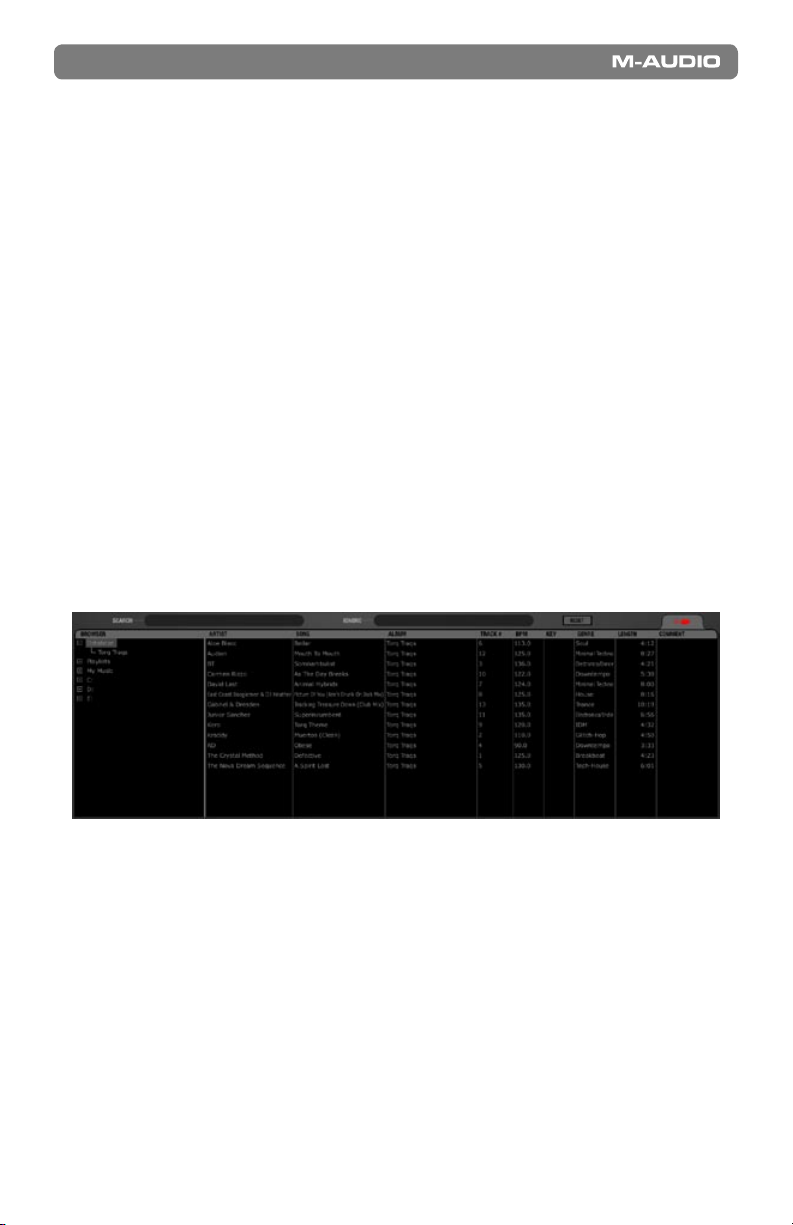
|
4
音楽が勢揃い
>
ミキシン グが初 めてと いう人 にも、
M-Powered
音楽のコレクションが提供されています。インス
トールの過程で、イン スト ーラ は、 ハー ドデ ィ
スクにこの音 楽コレ クションをコピーし「
」という名前のついたフォルダに収納され
Traqs
ます。
Windows
ルダは 「
My Music
を使用している場合は「
Mac
ダに含まれます。
ソングを選択するのに役立つように、
は音楽ライブラリを組 織化 して まと める ため の
Br ows erとDa taba se
イブラリ を 簡 単 に 検 索 し た り 分 類 す る に は 、
Database
加するだけです。まず、
に「
Torq Traqs
ら説明します。
Torq MixLab |
アーティストから多種多様で面白い
を使用している場合、このフォ
」のフ ォル ダ内に含まれ、
Music
が含 まれま す 。音楽 ラ
(データベース)に音楽フォルダを追
のデータベース
Torq LE
」のフォルダを追加する方法か
クイックスタートガイド
の
M-Audio
Torq
」のフォル
に
Torq LE
1. Windows
2. 「Torq Traqs
3.
を使用している場合、
ラウザ)ウインドウにある「
左に表示されている「+」をクリックします。
の場合は「
Mac
クします。
ボタンが一つしかない
らクリック)し、「
タベースに追加)」を選択します。
以上で、検索対象の
ス)に「
うになります。
ドウにある「
以下の図の通りのソングのリストが表示され
ることが確認できます。
Music
」フォルダを右クリック(マウス
Add to Database
Database
Torq Traqs
」フォルダが含まれるよ
Browser
Database
Browser
My Music
」の左の「+」をクリッ
MacではCtrl
(データベー
(ブラウザ)ウイン
」をクリックすると
(ブ
」の
を押しなが
(デー

Torq MixLab |
クイックスタートガイド
| 5
Part III
:アクション
音楽を再生する
>
次のステップではデッキにソングを1つロードして再生します:
1. BTの「Somnambulist
ングをクリックして、画面の左側にあるデッキ
にドラッグします。
A
マウスボタンから指を離して、デッキにソング
2.
をロードします。
3. X-Session Pro
ます。こ れによりデッキAのみの音 が聞こえる
ようになります。
4. Play/Pause
してソングを開始します。コンピュータに接続
したオーディオ機器から音楽が聞こえます。
5. Torq LE
Volume
を使用して全体のボリュームを調整します。こ
のウインドウ内のメータに注目します。一番右
のライトが点灯するようであれば、消灯するま
でマスター・ボリュームを下げて、音楽にディ
ストーションが発生するのを防ぎます。
(再生/ポーズ)ボタンをクリック
のクロ スフ ェー ダの 右に ある
(マスターボリューム) (下図参照)
!
」というタイトルのソ
のクロスフェーダを左に動かし
Master
日本語
次のソングをロードする
>
のソングがデッキAで再生中にデッキBにもう1つのソングをロードします:
BT
1. 「Gabriel and Dresden Club Mix
デッキBにドラックします。
マウスボタンから指を離すとデッキBにソングがロードされます。
2.
」というタイトルのソングをクリックして画面の右側にある

|
6
次のソングを試聴する
>
ヘッドフォンを耳に当て、
1.
ミキサーの右側にある
Torq MixLab |
X-Session Pro
PFL/Headphone
クイックスタートガイド
の右側のヘッドフォンのボタンを押します。画面上の
の右側のヘッドフォンのアイコンが点灯します。
2. Headphone Volume
フォンのボリュームを下げます。
(ヘッドフォン・ ボリューム)ス ライダをマウス で左に動かして ヘッド
3. X-Session Pro
します。「
4. Headphone Volume
ベルを調整します。
ヘッドフォンを耳から外すとBTのトラックがスピーカーから聴こえますが、「
ラックは聞こえません。これは、クロスフェーダが一番左の位置にあるためです。右側のミキサー・チャ
ンネルにあるヘッドフォンのボタンを押すと、ヘッドフォンから
こえます。
ソングをシンク(同期)させる
>
ヘッドフォンをもう一度耳に装着しますが、今度はヘッドフォンの片方だけを片耳に当てます。つまり、
スピーカーからの音とヘッドフォンからの音を両方聞くことができるようになります。互いにシンクして
いない2つのソングがばらばらに聞こえてきます。
にミックスしようとしても、いわゆる「トレイン・レック」(DJ用語、列車の脱線の意味)と呼ばれる状
態になり、酷い音に聞こえます。
トレイン・レック状態を避けるには、
のスピードと位置に一致させる必要があります。
単にシンクさせることができます。デッキBの
の右側にある
Play/Pause
Gabriel & Dresden Club Mix
(ヘッドフォン・ボリューム)スライダを使用して快適なリスニング・レ
Gabriel & Dresden
(再生/ポーズ)ボタンを押してデッキBの再生を開始
」がヘッドフォンから聞こえます。
Gabriel & Dresden
Gabriel & Dresden
Gabriel & Dresden
のスピードと位置の両方を変更してBTのソング
には、便利な
Torq LE
ボタンをクリックすると以下のような波形になります。
Sync
をスピーカーから聞こえるソング
ボタンが装備されているので簡
Sync
」(デッキB)が聞
」のト
つのソ ング は、 この 機能 のお かげ で同じ速度で互いにシンクし て再 生さ れて いま す。 両方 のデッキの
2
値は一致し、ソングが同じ速度で再生しているのがわかります。
BPM

Torq MixLab |
ソングをミックスする
>
デッキBがデッキAにシンクしているので、この2つのソングをミックスすることができます:
クイックスタートガイド
| 7
1. X-Session Pro
トラックがBTのソングにフェード・インして行くのがわかります。
クロスフェーダが中央の位置まで来ると両方のソングが同時に聞こえます。2つのソングは同期
2.
しまるで1つのソングのように聞こえます。
3. X-Session Pro
アウトします。クロスフェーダが一番右の位置まで来ると、デッキBの
のみが聞こえます。
これで繋ぎは成功です!最初のDJクロスフェード演奏が完了しました。プロのDJ並みのミックスのようにス
ムーズなサウンドにはならなかったかもしれませんし、両方のソング共に初めて聞く曲だったかもしれま
せんが、初めてにしては上出来です。馴染みのある曲を使えば滑らかなクロスフェードがもっと簡単にで
きます。
Part IV
もう一段階進めてみましょう。次の例では3つのソングをミックスします。初めに
を
East Coast Boogiemen & DJ Heatherの「Picture Of You
「
A Spirit Lost
今回は、クロスフェーダは中央の位置に設定しておきミックスにはクロスフェーダを使用しません。クロスフェー
ダの代わりにEQやフィルタを使用してミックスを作成します。ソングの周波数を調整することが、いかに2つの
ソングを微妙にブレンドするのに影響するかがわかります。
また、以下の例では
の割当て可能な
:高度なミックス
」にミックスします。
QuickCue Marker
QuickCue
Overview Waveform
波形)ディスプレイに表示されます。マーカーは、それぞれに1から5までの数字が丸で囲まれて白色で表示され
ます。
QuickCue
生がこれらのマーカーに達する時点で特定のタスクを実行します:
(クイックキュー)マーカーは、例に使用するソングの中に割当てられています。以下の例では、再
1. Crystal Methodの「Defective
のクロスフェーダを左から中央の位置にゆっくり動かします。
のクロスフェーダを更に右に動かします。デッキAのBTのトラックは少しずつフェード
Gabriel & Dresden
Gabriel & Dresden
Crystal Methodの「Defective
」にミックスし、最後に
(クイックキュー・マーカー)について説明します。各ソングには、5つ
(クイックキュー)マーカーが用意されており、ソングに割当てるとデッキの小さな
(オーバービュー波形)ディスプレイと、画面の中央にある
」というソングをクリックしてデッキAまでドラッグします。
Nova Dream Sequence
Scrolling Waveform
のトラック
(移動
の
日本語
」
の
マウスボタンから指を離すと「
2.
3. X-Session Pro
グである「
4. X-Session Pro
のボリュームAスライダを4目盛分下げます。この操作により元来、大きな音量のソン
Defective
の左側にある
Somnambulist
」のボリュームが低くなります。
Play/Pause
」は「
(再生/ポーズ)ボタンを押してデッキAの再生を開始します。
Defective
」に置き換わります。

8
|
Torq MixLab |
クイックスタートガイド
< デッキBにこれからロードするソングはデッキAの「
ッキBのボリュームを上げてデッキAの音量に一致させる必要があります:
右側の
1.
量になり、デッキAのソングの音量に一致します。
2. X-Session Pro
始すると低周波数が取り除かれます。
(ゲイン)のノブを右に回して
Gain
で右の
Low EQ
(ローEQ)ノブを一番左に回します。これによりデッキBが再生を開
Defective
+6dB
」ほど大きな音量のソングではないため、デ
まで上げます。これによりソングは通常の2倍の音
3. ECB & DJ Heatherの「Picture Of You(Kenʼs Drunk on Jack Mix
す。マウスボタンから指を外してトラックにロードします。
デッキBの
4.
生中の
すると自動的に2つのトラックが互いに拍のあった状態を維持します。
(シンク)ボタンをクリックして有効にします。
Sync
The Crystal Method
と同じスピード(両方とも
125BPM
ECB & DJ Heather
)ですが、
)」をデッキBにドラッグしま
のソングは、再
(シンク)を有効に
Sync

Torq MixLab |
クイックスタートガイド
| 9
< 次のタスクでは、
的に再生します。「
マーカーが設定されています:
デッキAの
1.
ウライン)が
Play/Pause
再生 が更に 進 むと、
2.
Waveform
ECB & DJ Heather
Defective
Overview Waveform
QuickCue
(再生/ポーズ)ボタンに指を置いていつでも押せる状態で待機します。
(移動波形)ディスプレイに表示されます。
のトラックを適切な瞬間に開始し
」には「
Picture Of You
(オーバービュー波形)ディスプレイを見ると、黄色の
(クイックキュー)マーカーの1番に近付いているのがわかります。デッキBの
Qu ick Cue
」が開始すべき時点を示す
(ク イック キ ュー) マ ーカー1番が 以下の 図 のよう に
The Crystal Method
QuickCue
のソングと相補
(クイックキュー)
Now Line
Sc rol ling
(ナ
日本語
3. QuickCue
まで進んだ時点で、デッキBの
再生が開始しデッキAにシンクし、以下の図のようになります:
全てが順調に進めば、
はずです。
(クイックキュー)マーカー1番が
Play/Pause
Scrolling Waveform
(再生/ポーズ)ボタンを押します。これによりデッキBの
The Crystal MethodとECB & DJ Heather
(移動波形)ディスプレイの中心
がスピーカーから同時に聞こえてくる

10
|
Torq MixLab |
クイックスタートガイド
< 次に、
Of You
イックキュー)が設定されています:
この操作が適切に行われると、
したように聴こえながらもビート音は続けて再生され、2つのソングはあたかも1つのソングのように聞こえます。
< この間常にデッキBの
状態です。しばらくすると、「
(フィ ルタ)エフ ェク トを使用し て「
Filter
」から高周波帯域を取り除きます。「
デッキBの
1.
ライン)が
Filter
待機します。
デッキBの
2.
が
します。これにより
聞こえます。
このセクションでは、音楽が盛り上がるにつれて
3.
に
で
Overview Waveform
QuickCue
(フィルタ)ノブ(このノブは
QuickCue
Now Line
(クイックキュー)マーカー1番に近付いているのがわかります。デッキBの
(クイックキュー)マーカー1番(移動波形ディスプレイに表示されています)
(ナウライン)を通過する時点で
ECB & DJ Heather
QuickCue
Filter
(クイックキュー)マーカー2番がデッキBの
(フィルタ)ノブが中央の位置に来るようにします。
Picture of You
(オーバービュー波形)ディスプレイを見ると、
X-Session Pro
ECB & DJ Heather
ノブが一番左の位置にあるため、ベース音は「
Low EQ
」のベース音が停止するので
(オーバービュー波形)ディスプレイでは、黄色の
(クイックキュー)マーカー3番に近付いているのがわかる はずです 。デッキ
デッキBの
1.
ライン)が
BのLow EQ
Defective
Overview Waveform
QuickCue
ノブに指を置いて待機します。
Defective
のソングはこもった音に聞こえ、ベースのドラムは少しだけ
のトラックと
」でド ラム演奏が 停止 した時点で 「
」には、この操作を実行する時点に
QuickCue
Now Line
コントローラでは右上にあります)に指を置いて
(フィルタ)ノブを左側に9時の方向を指すまで回
Filter
(フィルタ)ノブを少しずつ右に回し、最終的
Filter
Now Line
The Crystal Method
Low EQ
(ナウライン)を通過する時点
のソングが同様に一時停止
Picture Of You
を戻す必要があります:
」から消された
Now Line
Picture
(ナウ
(ナウ
(ク
2. QuickCue
ある
ベース音が回復するので
3.
トラックがビートを打ち続けます。
4. QuickCue
び一番左まで回します。これにより「
のビートが再び鳴り始めます。
片方のソングでベース音のボリュームを下げると、ミックスがクリーンな音に聞こえます。常に必要なわ
けではありませんが、複数のベースのパートが同時に再生されると醜い音に聞こえるため、これは役に立
つテクニックです。
(クイックキュー)マーカー3番が
(ナウライン)に重なる時点で、
Now Line
The Crystal Method
(クイックキュー)マーカー4番が
Scrolling Waveform
ノブを右に回して中央の位置に設定します。
Low EQ
のトラックのブレイクダウン中に
(ナウライン)を通過する時、
Now Line
Picture Of You
」からベース音が取り除かれ、「
(移動波形)ディウプレイの中央に
ECB & DJ Heather
を再
Low EQ
Defective
の
」

Torq MixLab |
クイックスタートガイド
| 11
< この後すぐ「
グが終わる時点まで
1.
2.
3.
< 「
Defective
Spirit Lost
Defective
デッキAの
キAの
Filter
この操作は、これまでの操作に比べてゆっくり行います。「
ルタ)ノブが左(9時の方向)に向くようにします。
これと同時にデッキBの
中央の位置まで回します。この操作により「
スが聞こえます。
」が終わったので、次は新しいソングをロードする順番です。
」を使います。
1. 「 Defective
ソングをロードする時点で「
2. 「 A Spirit Lost
換えます。
このソングは「
3.
スライダで音量を最大にします。
左側の
4.
5.
Filter
デッキAの
します。
」のソングは終わりに近付きます。ソングの移行をよりスムーズに行うために、ソン
(フィルタ)を使用して少しずつソングをこもった音にします:
Filter
QuickCue
(クイックキュー)マーカー2番が
(フィルタ)を少しずつ下げます。
ノブに指を置いて待機します。「
Low EQ
」が終わったので、デッキBの
Picture Of You
」をクリックし、ファイル・リストからデッキAにドラッグして「
Defective
(フィルタ)を中央の位置まで回し、エフェクトを無効にします。
Low EQとMid EQ
」ほどは大きな音量でないため、
のノブを一番左まで回します。
(ナウライン)に重なる時に、デッ
Defective
」が終わる瞬間に、
Defective
」が終わる瞬間にノブを
Picture Of You
Defective
Now Line
」が終わった瞬間「
The Nova Dream Sequenceの「A
(シンク)ボタンをオフにします。これにより次の
Sync
」が現在の速度で再生されています。
Defective
X-Session Pro
High EQ
の左側にあるボリューム・
は右に3時の方向あたりまで回
Filter
(フィ
」のベー
」と置き
日本語
デッキAの
6.
は再生を待機している状態です。
(シンク)ボタンを押してデッキBのテンポと一致するようにします。「
Sync
7. 「 Picture Of You」のQuickCue
Play/Pause
以下の図のとおり互いにシンクします。
(再生/ポーズ)ボタンを押して「
(クイッ クキュー)マーカー5番が
A Spirit Lost
」の再生を開始します。2つのソングは
Low Line
A Spirit Lost
に重なる 瞬間に、
」

12
|
Torq MixLab |
クイックスタートガイド
< 「
Picture Of You
ないことです。これは「
取り除かれた状態だからです。このソングを聞こえるようにするには、EQのノブを右に回す必要があります。
デッキAが
1.
方向に素早く回します。
2. Mid EQ
番に達した時、ノブが11時の方向に設定されているように少しずつ回します。「
2
ンセサイザーのパターンが徐々にフェードインし始めます。
3. QuickCue
トを使ってみます。
るのが聞こえます。
デッキAの再生が
4.
時に行います。1つ目は
す)。2つ目はデッキAの
デッキAの
5.
します。この操作により「
デッキBの
6.
イックキュー)マーカー4番に達するまでに実行する必要があります。
7. は「A Spirit Lost」がQuickCue
ムが停止しますが、「
ドラムがフェードアウトするように、デッキBの
QuickCue
」を開始した時点と異なるのは、「
A Spirit Lost」のLow EQとMid EQ
QuickCue
を少しずつ右に回して上げます。「
(クイックキュー)マーカー2番を超えたら、デッキAの
Mid EQ
(クイックキュー)マーカー1番に重なる瞬間に、左側の
(フェーザー)ノブをゆっくり回すとシンセサイザーのパターンが変化す
Phaser
QuickCue
(クイックキュー) マーカ ー3番に達した瞬間に、 次の2つの操作を同
(フェーザー)ノブを一番左まで回します(エフェクトを無効にしま
Phaser
を中央の位置に来るまで回します。
Low EQ
を中央の位置まで一気に回します。同時にデッキBの
A Spirit Lost
を更に下げて一番左まで回します。この操作は「
Mid EQ
(クイックキュー)マーカー4番に達したら、ソングのベース・ドラ
Picture Of You
(クイックキュー)マーカー5番に達するまでに、
A Spirit Lost
のノブが一番左の位置にあり周波数のほとんどが
A Spirit Lost」がQuickCue
」がミックスの中で優勢に聞こえます。
」のベース・ドラムの方は依然として聞こえています。ベース・
を左に回して下げます。「
Low EQ
Low EQ
」の再生を開始した時に音が聞こえてこ
Mid EQ
(クイックキュー)マーカー
(フェーザー)エフェク
Phaser
Mid EQ
ノブを9時の
A Spirit Lost
を同じ量だけ左に回
」のシ
A Spirit Lost」がQuickCue
A Spirit Lost
を一番左の位置まで回します。
(ク
」が

Torq MixLab |
クイックスタートガイド
| 13
Part V
これで3つのソングの複雑なミックスを完成しました。「我ながらよくやった」と自画自賛する瞬間です。何も
かもが上手く行くことはなくても、以上の例を繰り返し試すうちに、ミックスが自然にできるようになります。
トラックをブレンドする時に、他のエフェクトに加えて
ニックを 試して みるの も良い でしょう。クロスフェーダを使用してミックスに 音量の 変化を つける のも一策で
す。最終的に自分の好みの音が作ることが一番重要です。色々な方法を試してみましょう。
上記の2例は、
された
い。画面上でインタラクティブなマニュアルを参照することもできます(
ある
だたくさんの機能が装備されています。
クに関してのトラブルシューティングも含まれています(ソングによってはバリエーションやその複雑さにより
分析不可能なものもあります)。参考書類をよくお読みになり、パーティやポッドキャスティング等でのミック
スにお役立て下さい。
:更にスピン
Torq MixLab
Torq MixLab
ボタンをクリックし、ダイアログ・ボックスから「
Help
でなし得ることのほんの一部を紹介しただけに過ぎません。同梱の
ユーザ・ガイドを参照して、
Torq LE
High EQ
Torq LE
がソングを適切に分析しなかった場合に備え、トラックのシン
ノブを使用するなど様々なミキシングのテク
Torq
に収録
にはまだま
CD-ROM
プログラムの具体的な内容について理解を深めて下さ
のアプリケーションの右上に
Torq LE
User Manual
」を選択します)。
その他の情報とサポート
4
ウエブサイトに掲載のヘルプ:
のウエブサイト(
M-Audio
クニカルサポート等の役に立つ情報が掲載されています。ウエブサイトを定期的にチェックして常に最新版のソ
フトウエアのバージョンを確認して下さい。
http://www.m-audio.jp/
)にはソフトウエアのアップデータやニュース、
製品に関する最新情報もお忘れなく。
M-Audio
FAQ
、テ
日本語

14
|
Torq MixLab |
クイックスタートガイド
5
製品保証
保証規定
エムオーディオでは安全上のご注意に基づいて適切に使用されている場合に限り、本製品をお買い上げいただい
た日より一年間は保証期間となり修理は無償で行います。しかしながら、不適切な使用方法による破損の場合、
ご購入者が所有していない場合、エムオーディオでのユーザー登録がお済みでない場合などは保証の対象となり
ません。但し、電源アダプタやケーブルなどの付属品は、適切な使用の結果不具合が生じた場合でも保証対象に
は含まれません(初期不良の場合は除く)。お使いの製品に対応する保証規定は
下さい。
エムオーディオへ製品を送付する場合には、事前にエムオーディオのRA(
する必要があります。製品のRA番号を取得するには、エムオーディオへご連絡頂ければ、エムオーディオのカス
タマーサービスが症状などをお伺いしエムオーディオへ製品の送付が必要と判断した場合にRA番号を発行させて
頂きます。製品のRA番号を取得後、具体的な症状や送付理由を書面に記述し、製品を保護する安全な梱包を施し
た上、外装パッケージにRA番号を明記し
料と発生し得る手数料はご購入者の負担となります(初期不良の場合は除く)。
まで送付下さい。製品の修理には発送時の送料、返却時の送
M-Audio
www.m-audio.jp/warranty
Return Authorization
ユーザー登録
エムオー ディオ へお問 い合わ せ頂く場合には、エムオーディオでのユーザー登 録を完 了しな ければ 製品保証や
技術的なサポ ートを受け ること ができませ ん。ユーザー登録 を行うには 、次の2つの方法があ ります。環 境に
合わせ た方法でユ ーザ ー登録を行 って 下さい。1.)コン ピュータで(一 般的な
オ
サイトへアクセスできる方:エ ムオーディオ オンラインユーザー登録ページ
Web
にて、必 要事項 を入力 して送 信して 下さい 。2.)携帯電 話でエ ムオー ディオ
register/
トへアクセスできる方:エムオーディオ モバイルサイトのオンラインユーザー登録ページ
web.m-audio.jp/mobile/
にて、必要事項を入力して送信して下さい。
ブラウ ザ)エムオ ーデ ィ
Web
http://web.m-audio.jp/
サイ
Web
http://
でご覧
)番号を取得
© 2006 Avid Technology, Inc.
無く変更になることがあります。
商標または登録商標です。その他の商標はそれぞれの所有者に属します
Torq MixLab
Tested to comply with
FCC standards
FOR HOME OR STUDIO USE
警告:この製品には、米国カリフォルニア州においえて癌、先天性異常、生殖異常の原因とそいて知られる鉛を
含む化学物質が含まれます。
無断転載を禁ず。製品の特徴、技術仕様、システム必要環境、在庫状況は予告
Avid、M-Audio、Torq、X-Session Pro、MixLabはAvid Technology, Inc
。
ご使用後は手を洗って下さい。
の

M-Audio USA
061212_TorqMLab_GS_JP01
5795 Martin Rd., Irwindale, CA 91706
Technical Support
web: www.m-audio.com/tech
tel (pro products): (626) 633-9055
tel (consumer products): (626) 633-9066
fax (shipping): (626) 633-9032
Sales
e-mail: sales@m-audio.com
tel: 1-866-657-6434
fax: (626) 633-9070
Web
M-Audio U.K.
Floor 6, Gresham House, 53 Clarenden Road, Watford
WD17 1LA, United Kingdom
www.m-audio.com
Technical Support
e-mail: support@maudio.co.uk
tel:(Mac support): +44 (0)1765 650072
tel: (PC support): +44 (0)1309 671301
Sales
tel: +44 (0)1923 204010
fax: +44 (0)1923 204039
Web
M-Audio France
Floor 6, Gresham House, 53 Clarenden Road, Watford
WD17 1LA, United Kingdom
www.maudio.co.uk
Renseignements Commerciaux
tel : 0 810 001 105
e-mail : info@m-audio.fr
Assistance Technique
PC : 0 0820 000 731
MAC : 0 0820 391 191
Assistance Technique
e-mail : support@m-audio.fr
fax : +33 (0)01 72 72 90 52
Site Web
mac@m-audio.fr
www.m-audio.fr
M-Audio Germany
Kuhallmand 34, D-74613 Ohringen, Germany
Technical Support
e-mail: support@m-audio.de
tel: +49 (0)7941 - 9870030
fax: +49 (0)7941 98 70070
Sales
e-mail: info@m-audio.de
tel: +49 (0)7941 98 7000
fax: +49 (0)7941 98 70070
Web
M-Audio Canada
1400 St-Jean Baptiste Ave. #150, Quebec City,
Quebec G2E 5B7, Canada
www.m-audio.de
Technical Support
email: techcanada@m-audio.com
phone: (418) 872-0444
fax: (418) 872-0034
Sales
e-mail: infocanada@m-audio.com
phone: (866) 872-0444
fax: (418) 872-0034
Web
www.m-audio.ca
